ഉള്ളടക്ക പട്ടിക
നിങ്ങളുടെ Canva പ്രൊജക്റ്റിൽ ചേർത്ത ഗ്രാഫിക്സ് ഇഷ്ടാനുസൃതമാക്കാൻ നിങ്ങൾ ആഗ്രഹിക്കുന്നുവെന്ന് കരുതുക. അങ്ങനെയെങ്കിൽ, എലമെന്റുകളിൽ ക്ലിക്കുചെയ്ത് ഘടകത്തിന് ചുവടെ ദൃശ്യമാകുന്ന റൊട്ടേറ്റർ ഹാൻഡിൽ ഉപയോഗിച്ച് നിങ്ങൾക്ക് റൊട്ടേറ്റ് ചെയ്യാം.
എന്റെ പേര് കെറി, ഞാൻ വ്യത്യസ്ത ഗ്രാഫിക് ഡിസൈനുകളും ഡിജിറ്റലും പര്യവേക്ഷണം ചെയ്തുകൊണ്ടിരിക്കുകയാണ്. എല്ലാ പ്രേക്ഷകർക്കും ഏറ്റവും അനുയോജ്യമായവ കണ്ടെത്തുന്നതിന് വർഷങ്ങളോളം ആർട്ട് പ്ലാറ്റ്ഫോമുകൾ. എന്റെ പ്രിയങ്കരങ്ങളിലൊന്ന് Canva ആണ്, കാരണം ഇത് വളരെ ഉപയോക്തൃ-സൗഹൃദവും തടസ്സങ്ങളൊന്നുമില്ലാതെ ധാരാളം ഇഷ്ടാനുസൃതമാക്കൽ അനുവദിക്കുന്നു!
നിങ്ങളുടെ ക്യാൻവ പ്രോജക്റ്റുകളിൽ ചേർത്ത ഏതെങ്കിലും ഘടകങ്ങൾ നിങ്ങളുടെ ക്യാൻവാസിൽ തിരിക്കുന്നതിലൂടെ അവ എങ്ങനെ എഡിറ്റ് ചെയ്യാമെന്നും ഇഷ്ടാനുസൃതമാക്കാമെന്നും ഈ പോസ്റ്റിൽ ഞാൻ വിശദീകരിക്കും. നിങ്ങളുടെ ഡിസൈനിന്റെ പ്രത്യേക ഭാഗങ്ങൾ വിന്യസിക്കാനോ പുതിയ ചില ലേഔട്ടുകൾ പരീക്ഷിക്കാനോ താൽപ്പര്യപ്പെടുമ്പോൾ ഇത് സഹായകരമാണ്!
കാൻവയിൽ വ്യത്യസ്ത ഘടകങ്ങളും ചിത്രങ്ങളും തിരിക്കുന്നതിനെക്കുറിച്ച് അറിയാൻ നിങ്ങൾ തയ്യാറാണോ? ഗംഭീരം- നമുക്ക് അതിലേക്ക് കടക്കാം!
കീ ടേക്ക്അവേകൾ
- കാൻവയിൽ ക്ലിക്കുചെയ്ത് കറക്കാനുള്ള റൊട്ടേറ്റർ ടൂൾ ഉപയോഗിച്ച് നിങ്ങൾക്ക് ഒരു ഇമേജ്, ടെക്സ്റ്റ് ബോക്സ്, ഫോട്ടോ അല്ലെങ്കിൽ എലമെന്റ് എന്നിവ തിരിക്കാം. അത് ഒരു പ്രത്യേക കോണിലേക്ക്.
- നിങ്ങളുടെ പ്രോജക്റ്റ് സംരക്ഷിച്ചതിന് ശേഷവും, നിങ്ങൾക്ക് അതിലേക്ക് തിരികെ പോയി എപ്പോൾ വേണമെങ്കിലും ഘടകങ്ങൾ (അത് തിരിക്കുന്നതിലൂടെ) ക്രമീകരിക്കാവുന്നതാണ്. നിങ്ങളുടെ പുതുക്കിയ പകർപ്പ് ഡൗൺലോഡ് ചെയ്യാൻ മറക്കരുത്!
നിങ്ങളുടെ പ്രോജക്റ്റിലെ ഘടകങ്ങൾ തിരിക്കുക
കാൻവ പഠിക്കാനുള്ള വളരെ എളുപ്പമുള്ള പ്ലാറ്റ്ഫോമാണ്, കൂടാതെ നിരവധി വ്യത്യസ്ത തരം നിർമ്മിക്കാൻ ഉപയോക്താക്കളെ അനുവദിക്കുന്നു പ്രൊഫഷണൽ ഡിസൈനുകൾ, അത്നിങ്ങൾ ജോലി ചെയ്യുമ്പോൾ നിങ്ങളുടെ പ്രോജക്റ്റിന്റെ ഭാഗങ്ങൾ മാറ്റുന്നത് എളുപ്പമാക്കുന്ന നിരവധി സവിശേഷതകൾ ഉണ്ട്. എന്നെപ്പോലെയുള്ള നിങ്ങളിൽ വിവിധ ഓപ്ഷനുകൾ പരീക്ഷിക്കാൻ ആഗ്രഹിക്കുന്നവർക്ക് ഇത് വളരെ സഹായകരമാണ്!
ഈ ഉപയോക്തൃ-സൗഹൃദ ഫോക്കസും പിന്നിലേക്ക് പോയി ഘടകങ്ങൾ മാറ്റാനുള്ള കഴിവും നിങ്ങൾക്ക് ആവശ്യമാണെന്ന് നിങ്ങൾ മനസ്സിലാക്കുകയാണെങ്കിൽ അത് വളരെ പ്രയോജനകരമാണ്. നിങ്ങളുടെ അക്കൗണ്ടിൽ നിന്ന് ലോഗ് ഔട്ട് ചെയ്തതിന് ശേഷം അല്ലെങ്കിൽ പിന്നീടുള്ള തീയതിയിൽ എന്തെങ്കിലും മാറ്റിയതിന് ശേഷം നിങ്ങളുടെ പ്രോജക്റ്റിന്റെ ഒരു വശം എഡിറ്റ് ചെയ്യാൻ.
നിങ്ങൾ നിങ്ങളുടെ ഡിസൈൻ സൃഷ്ടിക്കുമ്പോൾ, (അത് ഒരു കലണ്ടർ, ഫ്ലയർ, സോഷ്യൽ മീഡിയയ്ക്കായുള്ള ടെംപ്ലേറ്റ് എന്നിവയാണെങ്കിലും, അല്ലെങ്കിൽ അവതരണം), നിങ്ങളുടെ ക്യാൻവാസിനുള്ളിൽ വ്യക്തിഗത ഘടകങ്ങൾ തിരിക്കാനുള്ള കഴിവ് നിങ്ങൾക്കുണ്ടാകും. ഒരൊറ്റ ഘടകമോ ഗ്രൂപ്പോ നിങ്ങൾക്ക് ഇഷ്ടാനുസൃതമാക്കാൻ കഴിയുന്നതിനാൽ ഈ ഫീച്ചർ ഡിസൈനിംഗിൽ വഴക്കം അനുവദിക്കുന്നു.
നിങ്ങളുടെ ക്യാൻവ പ്രോജക്റ്റിൽ എങ്ങനെ തിരിക്കാം, ഇമേജ് അല്ലെങ്കിൽ എലമെന്റ്
നിങ്ങൾ മുൻകൂട്ടി തയ്യാറാക്കിയ ഏതെങ്കിലും ടെംപ്ലേറ്റുകൾ ഇഷ്ടാനുസൃതമാക്കുകയാണെങ്കിൽ ക്യാൻവയിൽ ലഭ്യമായവ അല്ലെങ്കിൽ ഉൾപ്പെടുത്തിയിരിക്കുന്ന ഘടകങ്ങൾ ക്രമീകരിക്കാൻ ആഗ്രഹിക്കുന്നവ, ഈ കഷണങ്ങൾ തിരിക്കുന്നത് നിങ്ങളുടെ പ്രോജക്റ്റ് കാഴ്ചപ്പാട് എളുപ്പത്തിൽ നേടാൻ നിങ്ങളെ അനുവദിക്കും. ഈ പ്രക്രിയ Canva ലൈബ്രറിയിൽ നിന്നോ നിങ്ങളുടെ അപ്ലോഡുകളിലൂടെയോ ഘടകങ്ങളിലേക്കോ ചിത്രങ്ങളിലേക്കോ പ്രയോഗിക്കാൻ കഴിയും!
Canva-ൽ ഒരു ഘടകമോ ചിത്രമോ തിരിക്കാനുള്ള ലളിതമായ ഘട്ടങ്ങൾ ഇതാ:
ഘട്ടം 1: നിങ്ങളുടെ പതിവ് ലോഗിൻ ക്രെഡൻഷ്യലുകൾ ഉപയോഗിച്ച് Canva-ലേക്ക് ലോഗിൻ ചെയ്യുക. ഹോം സ്ക്രീനിൽ, പ്ലാറ്റ്ഫോമിൽ ഒരു പുതിയ പ്രോജക്റ്റോ നിങ്ങൾ ഇതിനകം പ്രവർത്തിച്ചുകൊണ്ടിരിക്കുന്ന ഒരു ക്യാൻവാസോ തുറക്കുക.
ഘട്ടം 2: സ്ക്രീനിന്റെ ഇടതുവശത്തേക്ക് നാവിഗേറ്റ് ചെയ്യുകപ്രധാന ടൂൾബോക്സ്. ഉചിതമായ ഐക്കണിൽ ക്ലിക്കുചെയ്ത് നിങ്ങൾ ഉപയോഗിക്കാൻ ആഗ്രഹിക്കുന്ന ഘടകം തിരഞ്ഞെടുത്ത് ക്യാൻവ ലൈബ്രറിയിൽ നിന്ന് ഒരു ഫോട്ടോയോ ടെക്സ്റ്റ് ബോക്സോ ഘടകമോ നിങ്ങളുടെ ക്യാൻവാസിലേക്ക് തിരുകുക.
നിങ്ങളുടെ ഉപകരണത്തിൽ നിന്ന് അപ്ലോഡ് ചെയ്ത ഏതെങ്കിലും ചിത്രങ്ങളും ഇതിലേക്ക് ഉൾപ്പെടുത്താം. ഡിസൈൻ ചെയ്യുമ്പോൾ ഉപയോഗിക്കേണ്ട ലൈബ്രറി!

പ്ലാറ്റ്ഫോമിലെ ഏതെങ്കിലും ഘടകങ്ങളിൽ ഒരു ചെറിയ കിരീടം ഘടിപ്പിച്ചിരിക്കുന്നത് നിങ്ങൾ കാണുകയാണെങ്കിൽ, നിങ്ങൾക്കത് ഉണ്ടെങ്കിൽ മാത്രമേ നിങ്ങളുടെ ഡിസൈനിൽ ഉപയോഗിക്കാനാകൂ എന്നത് ശ്രദ്ധിക്കുക പ്രീമിയം ഫീച്ചറുകളിലേക്ക് നിങ്ങൾക്ക് ആക്സസ് നൽകുന്ന ഒരു Canva Pro സബ്സ്ക്രിപ്ഷൻ അക്കൗണ്ട്.
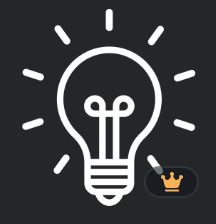
ഘട്ടം 3: നിങ്ങൾ തിരിക്കാൻ ആഗ്രഹിക്കുന്ന ഘടകത്തിൽ ക്ലിക്ക് ചെയ്യുക, ഒരു സർക്കിളിൽ രണ്ട് അമ്പടയാളങ്ങൾ പോലെ തോന്നിക്കുന്ന ഒരു ബട്ടൺ പോപ്പ് അപ്പ് നിങ്ങൾ കാണും. (നിങ്ങൾ ഘടകത്തിൽ ക്ലിക്ക് ചെയ്യുമ്പോൾ മാത്രമേ ഇത് ദൃശ്യമാകൂ.) അഭിനന്ദനങ്ങൾ! നിങ്ങൾ റൊട്ടേറ്റർ ഹാൻഡിൽ കണ്ടെത്തി!
ഘട്ടം 4: നിങ്ങൾ റൊട്ടേറ്റർ ഹാൻഡിൽ ക്ലിക്കുചെയ്യുമ്പോൾ, മൂലകത്തിന്റെ ഓറിയന്റേഷൻ മാറ്റാൻ നിങ്ങൾക്ക് അത് തിരിക്കുകയും സ്വിവൽ ചെയ്യുകയും ചെയ്യാം. നിങ്ങളുടെ ഡിസൈൻ പ്രക്രിയയിലുടനീളം നിങ്ങൾക്ക് ഇത് എത്ര തവണ വേണമെങ്കിലും ചെയ്യാം.

ഘടകത്തിന് അടുത്തായി, നിങ്ങളുടെ ഭ്രമണത്തെ അടിസ്ഥാനമാക്കി ദൃശ്യമാകുകയും മാറുകയും ചെയ്യുന്ന ഒരു ചെറിയ ഡിഗ്രി ചിഹ്നം ഉണ്ടെന്നും നിങ്ങൾ ശ്രദ്ധിക്കും. വ്യത്യസ്ത ഘടകങ്ങൾക്ക് ഒരേ വിന്യാസം ഉണ്ടെന്ന് ഉറപ്പാക്കാൻ നിങ്ങൾ ആഗ്രഹിക്കുമ്പോൾ ഈ സവിശേഷത വളരെ സഹായകരമാണ്!

ഘട്ടം 5: നിങ്ങളുടെ ലേഔട്ടിലും ഓറിയന്റേഷനിലും നിങ്ങൾ തൃപ്തനായാൽ എലമെന്റ്, ക്യാൻവാസിൽ മറ്റെവിടെയെങ്കിലും ക്ലിക്ക് ചെയ്ത് എലമെന്റ് ഹൈലൈറ്റ് ചെയ്യുക. നിങ്ങൾക്ക് എപ്പോൾ വേണമെങ്കിലും തിരികെ പോയി നിങ്ങളുടെ ചേർത്ത ഘടകങ്ങളോ ചിത്രങ്ങളോ തിരിക്കാം എന്നതാണ് നല്ല വാർത്ത!
അന്തിമ ചിന്തകൾ
തുടക്കക്കാർക്കും കൂടുതൽ നൂതനമായ ഡിസൈനർമാർക്കും ക്യാൻവ ഒരു അത്ഭുതകരമായ ഉപകരണമായതിനാൽ, പ്രോജക്റ്റുകൾ സൃഷ്ടിക്കുന്നത് കൂടുതൽ എളുപ്പമാക്കുന്നതിന് ഈ എളുപ്പത്തിലുള്ള തന്ത്രങ്ങൾ മനസ്സിലാക്കുന്നത് സഹായകരമാണ്. ഉൾപ്പെടുത്തിയ ഘടകങ്ങൾ തിരിക്കാൻ കഴിയുന്നത് ഈ പ്ലാറ്റ്ഫോമിനെ ആക്സസ് ചെയ്യാൻ കഴിയുന്ന ഇഷ്ടാനുസൃതമാക്കൽ ഘടകത്തിലേക്ക് ചേർക്കുന്നു!
റൊട്ടേറ്റ് ഫീച്ചർ ഉപയോഗിക്കുന്നതായി നിങ്ങൾ കണ്ടെത്തുന്ന ഏതെങ്കിലും നിർദ്ദിഷ്ട പ്രോജക്റ്റുകൾ ഉണ്ടോ? ഈ പ്രക്രിയയെക്കുറിച്ച് നിങ്ങൾക്ക് എന്തെങ്കിലും അധിക നുറുങ്ങുകളും തന്ത്രങ്ങളും അല്ലെങ്കിൽ ചോദ്യങ്ങളും ഉണ്ടോ? അങ്ങനെയാണെങ്കിൽ, നിങ്ങളിൽ നിന്ന് കേൾക്കാൻ ഞങ്ങൾ ആഗ്രഹിക്കുന്നു! ചുവടെയുള്ള അഭിപ്രായ വിഭാഗത്തിൽ നിങ്ങളുടെ സംഭാവനകൾ പങ്കിടുക!

